這很重要
Visual Studio App Center 於 2025 年 3 月 31 日淘汰,但分析和診斷功能除外,這些功能將持續支援到 2026 年 6 月 30 日。 瞭解更多資訊。
受邀在 App Center 中測試 iOS 應用程式之後,您會收到一封電子郵件,通知您擱置中的邀請。 下列各節概述開始測試此應用程式所需的步驟。
新增裝置
如果您收到來自 App Center 的電子郵件來建立帳戶及測試應用程式,將裝置連結至 App Center 帳戶是 iOS 安裝程式的必要步驟。 裝置註冊程式可讓應用程式安裝到您的裝置上。 如果沒有它,您就無法安裝應該要測試的應用程式。
如果您尚未將裝置新增至您的帳戶,您可以在有新版本可供您使用時加以新增。 您可以透過發行電子郵件中的連結,或直接從App Center安裝入口網站新增裝置。
新增您的裝置包含下列步驟:
前往您嘗試新增的裝置之 App Center 安裝入口的裝置選單。 這可透過下列其中一種方法來完成:
- 點擊您在發行版本發佈時收到的電子郵件中的 [新增裝置] 按鈕。
- 按兩下 App Center 入口網站右上角的設定檔圖示。
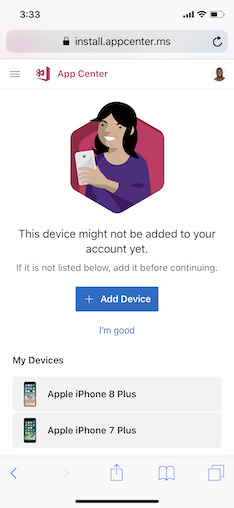
按兩下 App Center 安裝入口網站內的 [ 新增裝置 ] 按鈕。 App Center 會顯示對話方塊,要求您顯示組態配置檔。 如果您沒有看到 [新增裝置 ] 選項,請移至 https://install.appcenter.ms/register-device 您的行動裝置。
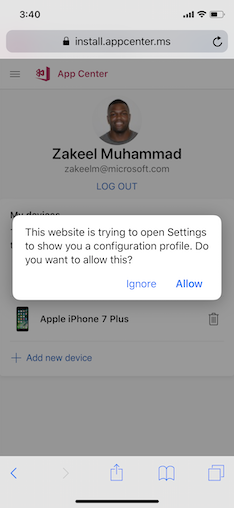
在手機的 [ 設定] 中,選取 [ 一般]、[ VPN 和裝置管理],然後選取 [ 安裝配置檔],然後啟用 [允許]。 此配置檔是新增裝置的必要部分。

按兩下此畫面右上角的 [安裝] 按鈕 ,以安裝此設定檔。
配置檔安裝之後,App Center 會引導您前往安裝入口網站。 您正在使用的裝置現在會位於 [我的裝置] 資料表中。
備註
如果開發人員已公開提供應用程式進行測試,而且您會收到直接安裝連結,則不需要新增您的裝置。
安裝應用程式
在iOS裝置上安裝應用程式主要是從App Center安裝入口網站完成,下一節會說明。 視開發人員喜好設定而定,您可以透過兩種不同的方式安裝您的應用程式:
您會收到來自 App Center 的電子郵件,引導您前往 App Center 中的版本。 您也可以直接移至 App Center 安裝入口網站 ,以查看您已新增至 的應用程式和應用程式版本。
開發人員會傳送安裝連結。 使用此連結,您將直接流覽至安裝入口網站中的應用程式,您可以在其中檢視及下載版本。
瀏覽至安裝入口網站之後,您會看到已新增至測試人員的所有可用應用程式清單。
當您按下應用程式時,App Center 會顯示應用程式的其他資訊。 按兩下 藍色安裝按鈕 以安裝應用程式。
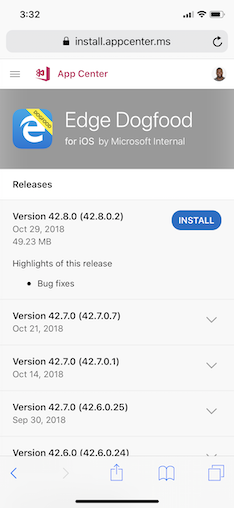
按下此按鈕會開始安裝應用程式,以將它新增至主畫面。
您可以使用 QR 代碼讀取器,從 我們的 App Center 開發人員入口網站選取您要測試的應用程式。 QR 代碼會直接連結至應用程式的下載頁面。
故障排除
以下是一些常見問題,以及我們在安裝程式中看到的解決方案:
我收到「不受信任的企業開發人員」訊息
為了讓應用程式可供使用,您必須信任開發人員的憑證。 從手機的主畫面,點選 [設定 > 一般 > 配置檔] 或 [配置檔與裝置管理]。 在 [企業應用程式] 標題下,您將看到一個開發人員的資料檔案。 點選開發人員配置檔的名稱,然後確認您信任該開發者。 您現在可以啟動應用程式。
安裝應用程式時,我收到「無法下載應用程式」錯誤,且未安裝應用程式
此錯誤可能是因為許多原因所造成,您應該連絡應用程式開發人員以協助解決問題。 如果您是應用程式開發人員,此錯誤可能是下列其中一個原因所造成:
- 佈建描述檔中未包含UDID
- 建置未正確簽署或權限損壞
- 裝置或 iOS 版本與組建不相容
- 裝置記憶體已滿
- 實際下載錯誤
- 應用程式超過 50 MB,並透過行動資料連線下載
當我按下 [安裝] 按鈕時,安裝警示永遠不會顯示且未安裝應用程式
如果您先前已從 App Store 安裝應用程式,且其具有所安裝應用程式的相同版本,則不會有警示來確認安裝。 因應措施是嘗試卸載現有的應用程式版本,然後再次點選 [安裝] 按鈕。
當我按下 [+ 新增裝置] 按鈕時,不會發生任何事
一般而言,當Safari要求傳統型App Center版本而不是行動裝置版本時,就會在iPad上發生此情況。 若要解決此問題,請點選 'AA',然後選取 [要求行動網站] 選項。 在舊版 iOS 上,Safari 已將此功能整合至 [重新整理] 按鈕。 若要處理此情況,請按並按住 [重新整理] 按鈕,而且應該會出現相同的選項。